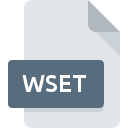
Dateiendung WSET
Microsoft Word For Mac Settings
-
DeveloperMicrosoft Corporation
-
Category
-
Popularität0 ( votes)
Was ist WSET-Datei?
Das Dateinamensuffix WSET wird hauptsächlich für Microsoft Word For Mac Settings -Dateien verwendet. Das Format Microsoft Word For Mac Settings wurde von Microsoft Corporation entwickelt. WSET-Dateien werden von Softwareanwendungen unterstützt, die für Geräte verfügbar sind, auf denen Mac OS ausgeführt wird. Das Dateiformat WSET gehört zusammen mit 1305 anderen Dateiformaten zur Kategorie Einstellungsdateien. Microsoft Word ist mit Abstand das am häufigsten verwendete Programm für die Arbeit mit WSET-Dateien. Die Software Microsoft Word wurde von Microsoft Corporation erstellt. Weitere Informationen zur Software und den WSET-Dateien finden Sie auf der offiziellen Website des Entwicklers.
Programme die die Dateieendung WSET unterstützen
Unten finden Sie eine Tabelle mit Programmen, die WSET-Dateien unterstützen. WSET-Dateien können auf allen Systemplattformen, auch auf Mobilgeräten, gefunden werden. Es gibt jedoch keine Garantie, dass diese Dateien jeweils ordnungsgemäß unterstützt werden.
Wie soll ich die WSET Datei öffnen?
Es kann viele Gründe geben, warum du Probleme mit der Öffnung von WSET-Dateien auf einem bestimmten System hast. Glücklicherweise können die meisten Probleme mit WSET-Dateien ohne gründliche IT-Kenntnisse und vor allem innerhalb von Minuten gelöst werden. Die nachstehende Liste führt Sie durch die Behebung des aufgetretenen Problems.
Schritt 1. Downloaden und installieren Sie Microsoft Word
 Der häufigste Grund für solche Probleme ist das Fehlen geeigneter Anwendungen, die die auf dem System installierten WSET-Dateien unterstützen. Um dieses Problem zu beheben, rufen Sie die Entwickler-Website Microsoft Word auf, laden Sie das Tool herunter und installieren Sie es. So einfach ist das Die vollständige Liste der nach Betriebssystemen gruppierten Programme finden Sie oben. Die sicherste Methode zum Herunterladen von Microsoft Word ist das Aufrufen der Entwickler-Website (Microsoft Corporation) und das Herunterladen der Software über die angegebenen Links.
Der häufigste Grund für solche Probleme ist das Fehlen geeigneter Anwendungen, die die auf dem System installierten WSET-Dateien unterstützen. Um dieses Problem zu beheben, rufen Sie die Entwickler-Website Microsoft Word auf, laden Sie das Tool herunter und installieren Sie es. So einfach ist das Die vollständige Liste der nach Betriebssystemen gruppierten Programme finden Sie oben. Die sicherste Methode zum Herunterladen von Microsoft Word ist das Aufrufen der Entwickler-Website (Microsoft Corporation) und das Herunterladen der Software über die angegebenen Links.
Schritt 2. Überprüfen Sie die Version von Microsoft Word und aktualisieren Sie sie bei Bedarf
 Wenn auf Ihren Systemen bereits " Microsoft Word installiert ist und die WSET-Dateien immer noch nicht ordnungsgemäß geöffnet werden, überprüfen Sie, ob Sie über die neueste Version der Software verfügen. Softwareentwickler implementieren möglicherweise Unterstützung für modernere Dateiformate in aktualisierten Versionen ihrer Produkte. Der Grund, warum Microsoft Word keine Dateien mit WSET verarbeiten kann, kann sein, dass die Software veraltet ist. Die neueste Version von Microsoft Word ist abwärtskompatibel und unterstützt Dateiformate, die von älteren Versionen der Software unterstützt werden.
Wenn auf Ihren Systemen bereits " Microsoft Word installiert ist und die WSET-Dateien immer noch nicht ordnungsgemäß geöffnet werden, überprüfen Sie, ob Sie über die neueste Version der Software verfügen. Softwareentwickler implementieren möglicherweise Unterstützung für modernere Dateiformate in aktualisierten Versionen ihrer Produkte. Der Grund, warum Microsoft Word keine Dateien mit WSET verarbeiten kann, kann sein, dass die Software veraltet ist. Die neueste Version von Microsoft Word ist abwärtskompatibel und unterstützt Dateiformate, die von älteren Versionen der Software unterstützt werden.
Schritt 3. Legen Sie die Standardanwendung zum Öffnen von WSET-Dateien auf Microsoft Word fest.
Wenn das Problem im vorherigen Schritt nicht behoben wurde, sollten Sie WSET-Dateien mit der neuesten Version von Microsoft Word verknüpfen, die Sie auf Ihrem Gerät installiert haben. Die Zuordnung von Dateiformaten zur Standardanwendung kann je nach Plattform in Details unterschiedlich sein, die grundlegende Vorgehensweise ist jedoch sehr ähnlich.

Auswahl der Anwendung erster Wahl in Windows
- Wenn Sie mit der rechten Maustaste auf das WSET klicken, wird ein Menü geöffnet, aus dem Sie die Option auswählen sollten
- Klicken Sie auf und wählen Sie dann die Option
- Wählen Sie schließlich suchen, zeigen Sie auf den Ordner, in dem Microsoft Word installiert ist, aktivieren Sie das Kontrollkästchen Immer mit diesem Programm WSET-Dateien öffnen und bestätigen Sie Ihre Auswahl, indem Sie auf klicken

Auswahl der Anwendung erster Wahl in Mac OS
- Öffnen Sie durch Klicken mit der rechten Maustaste auf die ausgewählte WSET-Datei das Dateimenü und wählen Sie
- Öffnen Sie den Abschnitt indem Sie auf den Namen klicken
- Wählen Sie Microsoft Word und klicken Sie auf
- Wenn Sie die vorherigen Schritte ausgeführt haben, sollte eine Meldung angezeigt werden: Diese Änderung wird auf alle Dateien mit der Dateiendung WSET angewendet. Klicken Sie anschließend auf die Schaltfläche , um den Vorgang abzuschließen.
Schritt 4. Überprüfen Sie die ROZ auf Fehler
Sollte das Problem nach den Schritten 1 bis 3 weiterhin auftreten, überprüfen Sie, ob die Datei WSET gültig ist. Probleme beim Öffnen der Datei können aus verschiedenen Gründen auftreten.

1. Die WSET ist möglicherweise mit Malware infiziert. Stellen Sie sicher, dass Sie sie mit einem Antivirenprogramm scannen.
Sollte es passieren, dass das WSET mit einem Virus infiziert ist, kann dies die Ursache sein, die Sie daran hindert, darauf zuzugreifen. Scannen Sie die Datei sofort mit einem Antivirenprogramm oder scannen Sie das gesamte System, um sicherzustellen, dass das gesamte System sicher ist. Wenn die WSET-Datei tatsächlich infiziert ist, befolgen Sie die nachstehenden Anweisungen.
2. Stellen Sie sicher, dass die Struktur der WSET-Datei intakt ist
Haben Sie die fragliche WSET-Datei von einer anderen Person erhalten? Bitten Sie ihn / sie, es noch einmal zu senden. Die Datei wurde möglicherweise fälschlicherweise kopiert, und die Daten haben ihre Integrität verloren. Dies schließt einen Zugriff auf die Datei aus. Wenn die WSET-Datei nur teilweise aus dem Internet heruntergeladen wurde, versuchen Sie, sie erneut herunterzuladen.
3. Stellen Sie sicher, dass Sie über die entsprechenden Zugriffsrechte verfügen
Einige Dateien erfordern erhöhte Zugriffsrechte, um sie zu öffnen. Melden Sie sich mit einem Administratorkonto an und prüfen Sie, ob das Problem dadurch behoben wird.
4. Stellen Sie sicher, dass Ihr Gerät die Anforderungen erfüllt, um Microsoft Word öffnen zu können.
Wenn das System nicht über ausreichende Ressourcen verfügt, um WSET-Dateien zu öffnen, schließen Sie alle derzeit ausgeführten Anwendungen und versuchen Sie es erneut.
5. Stellen Sie sicher, dass Sie die neuesten Treiber, Systemupdates und Patches installiert haben
Das aktuelle System und die aktuellen Treiber machen Ihren Computer nicht nur sicherer, sondern können auch Probleme mit der Datei Microsoft Word For Mac Settings lösen. Veraltete Treiber oder Software haben möglicherweise die Unfähigkeit verursacht, ein Peripheriegerät zu verwenden, das für die Verarbeitung von WSET-Dateien erforderlich ist.
Möchten Sie helfen?
Wenn Sie zusätzliche Informationen bezüglich der Datei WSET besitzen, würden wir sehr dankbar sein, wenn Sie Ihr Wissen mit den Nutzern unseres Service teilen würden. Nutzen Sie das Formular, dass sich hier befindet, und senden Sie uns Ihre Informationen über die Datei WSET.

 MAC OS
MAC OS 
